如何在 Excel 中創建簡單的柏拉圖?
柏拉圖由柱狀圖和折線圖組成,用於分析品質問題並確定品質問題產生的主要因素。如果你想在工作表中創建柏拉圖以顯示最常見的失敗原因、客戶投訴或產品缺陷,我可以為你介紹操作步驟。
在 Excel 2016、2019 或 365 中創建柏拉圖
如果你使用的是 Excel 2016、2019 或 365,可以輕鬆按照以下步驟創建柏拉圖:
1. 在 Excel 中準備源數據,並選擇源數據。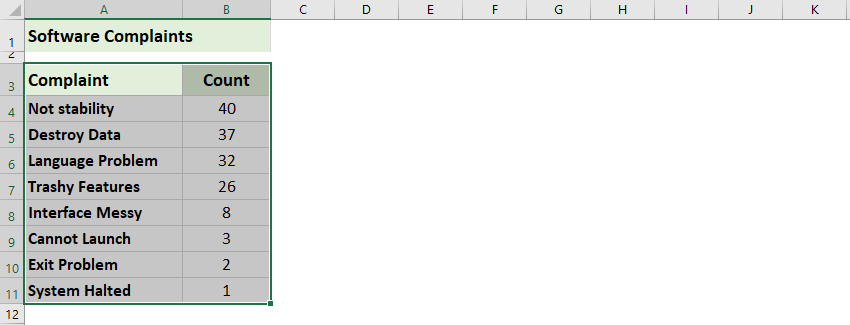
2. 點擊 插入 > 插入統計圖表 > 柏拉圖。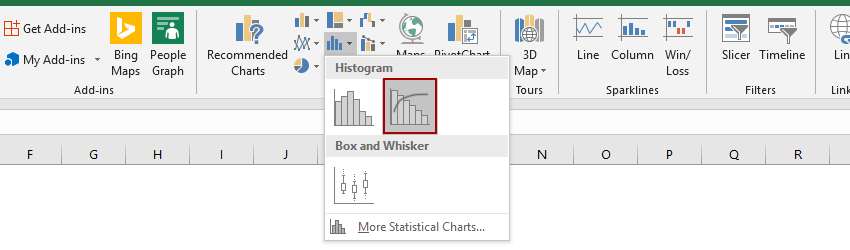
然後柏拉圖就創建好了。請參閱截圖:

一鍵為簇狀柱形圖添加累計總和線和標籤
簇狀柱形圖在統計工作中非常常見且實用。現在,Kutools for Excel 推出了一個圖表工具 – 添加累計總和到圖表,只需點擊一下即可快速為簇狀柱形圖添加累計總和線和所有累計總和標籤!
Kutools for Excel - 超過 300 種必備工具,讓 Excel 功能更強大。永久免費享受 AI 功能!立即獲取
在 Excel 2013 或更早版本中創建柏拉圖
要在 Excel 2013 或更早版本中創建柏拉圖,請按照以下步驟操作:
1. 在工作表中輸入並列出每個投訴或缺陷的數量,如下方截圖所示:
2. 按降序對此數據進行排序,例如選擇單元格 B4 並點擊 數據 > 從大到小排序 圖標。

現在,列 B 中的值已按降序排列,如下方截圖所示:

3. 然後通過在此情況下在單元格 C4 中輸入公式 =B4 來計算累計計數,並按下 Enter 鍵。
4. 在單元格 C5 中,輸入這個公式 =C4+B5,按下 Enter 鍵,然後選擇單元格 C5 並拖動填充柄至你想包含該公式的範圍,這樣列 C 中的所有累計計數值都已經計算完畢。請參閱截圖:

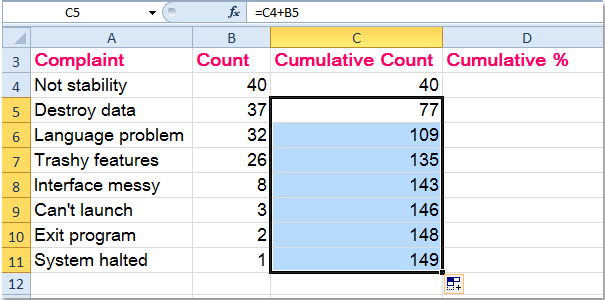
5. 接下來,你需要計算累計百分比,在單元格 D4 中輸入這個公式 =C4/$C$11(單元格 C4 表示第一個投訴的數量,單元格 C11 包含投訴的總數),然後向下拖動公式填滿你想使用的範圍。


提示: 你可以通過選擇範圍並右鍵單擊選擇 設定儲存格格式 > 百分比.
6. 現在你的數據已經完成並準備好創建柏拉圖,按住 Ctrl 鍵選擇列 A、列 B 和列 D 的數據,然後點擊 插入 > 柱形圖 > 簇狀柱形圖,請參閱截圖:
7. 你將得到如下圖表:
8. 然後選擇一條紅色條形(累計百分比)並右鍵單擊,然後從上下文選單中選擇 變更系列圖表類型,請參閱截圖:
9. 在 變更圖表類型 對話框中,選擇 帶有標記的折線圖,然後點擊 確定。你將得到如下截圖所示的圖表:


10. 然後選擇紅色線條,右鍵單擊並選擇 設定數據系列格式,在 設定數據系列格式 對話框中,選擇 系列選項 並勾選 次坐標軸 在右側部分。請參閱截圖:


11. 然後關閉對話框,次坐標軸已經添加到圖表中,繼續選擇百分比軸並右鍵單擊選擇 設定坐標軸格式。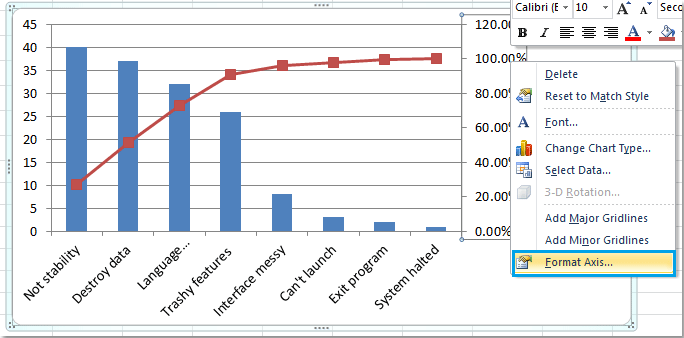
12. 在 設定坐標軸格式 對話框中,勾選 最大值 旁的 固定 單選按鈕,並將數字設置為 1.0。請參閱截圖:
13. 然後關閉對話框,柏拉圖已經完全完成,如下方截圖所示: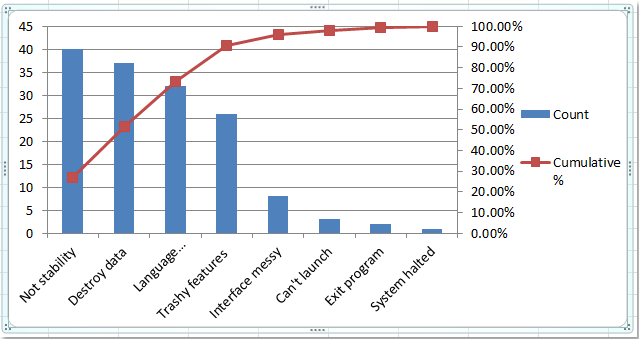
演示:在 Excel 中創建簡單的柏拉圖
相關文章:
最佳 Office 生產力工具
| 🤖 | Kutools AI 助手:以智能執行為基礎,革新數據分析 |生成程式碼 | 創建自訂公式 | 分析數據並生成圖表 | 調用 Kutools 增強函數… |
| 熱門功能:查找、選取項目的背景色或標記重複值 | 刪除空行 | 合併列或單元格且不遺失數據 | 四捨五入(免公式)... | |
| 高級 LOOKUP:多條件 VLookup|多值 VLookup|多表查找|模糊查找... | |
| 高級下拉列表:快速創建下拉列表 |依賴型下拉列表 | 多選下拉列表... | |
| 列管理器:添加指定數量的列 | 移動列 | 切換隱藏列的顯示狀態 | 比較區域及列... | |
| 精選功能:網格聚焦 | 設計檢視 | 增強編輯欄 | 工作簿及工作表管理器 | 資源庫(快捷文本) | 日期提取器 | 合併資料 | 加密/解密儲存格 | 按列表發送電子郵件 | 超級篩選 | 特殊篩選(篩選粗體/傾斜/刪除線...)... | |
| 15 大工具集:12 項文本工具(添加文本、刪除特定字符…)|50+ 儀表 類型(甘特圖等)|40+ 實用 公式(基於生日計算年齡等)|19 項插入工具(插入QR码、根據路徑插入圖片等)|12 項轉換工具(金額轉大寫、匯率轉換等)|7 項合併與分割工具(高級合併行、分割儲存格等)|...及更多 |
運用 Kutools for Excel,全面提升您的 Excel 技能,體驗前所未有的高效。 Kutools for Excel 提供超過300 項進階功能,讓您提升工作效率、節省時間。 點此尋找您最需要的功能...
Office Tab 為 Office 帶來分頁介面,讓您的工作更加輕鬆簡單
- 在 Word、Excel、PowerPoint 中啟用分頁編輯與閱讀。
- 在同一視窗的新分頁中打開與創建多份文件,而非開啟新視窗。
- 提升您的生產力50%,每日可幫您減少數百次鼠標點擊!
所有 Kutools 外掛,一次安裝
Kutools for Office 套裝整合了 Excel、Word、Outlook 和 PowerPoint 的外掛,外加 Office Tab Pro,非常適合需要跨 Office 應用程式協同作業的團隊。
- 全合一套裝 — Excel、Word、Outlook及 PowerPoint 外掛 + Office Tab Pro
- 一鍵安裝,一份授權 — 幾分鐘完成設置(支援 MSI)
- 協同運作更順暢 — Office 應用間無縫提升生產力
- 30 天全功能試用 — 無需註冊、無需信用卡
- 最超值 — 一次購買,節省單獨外掛費用